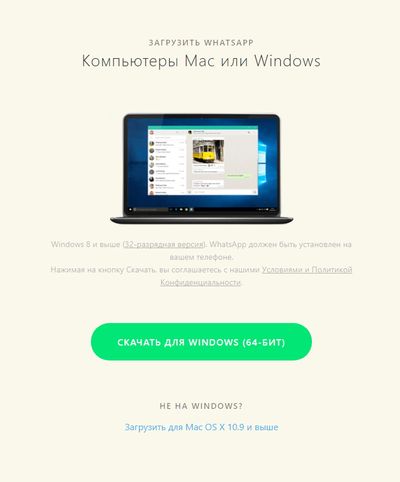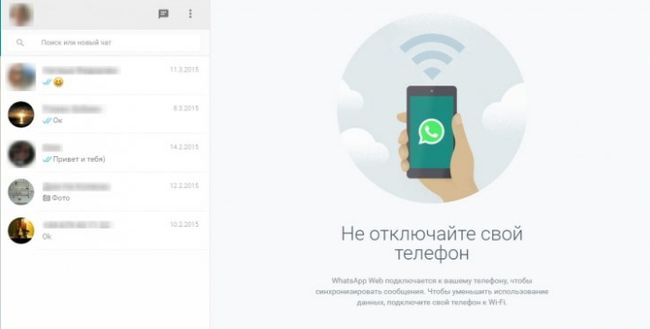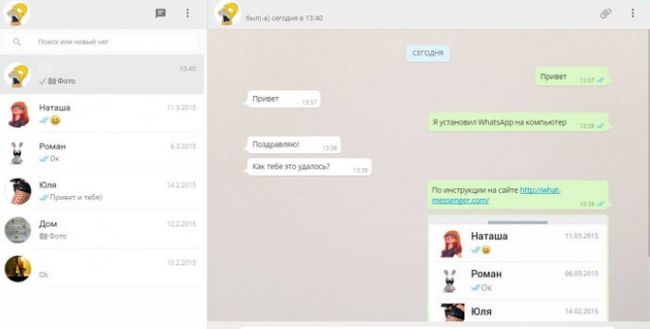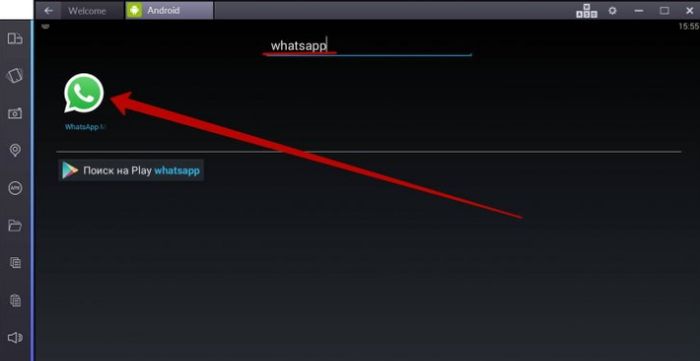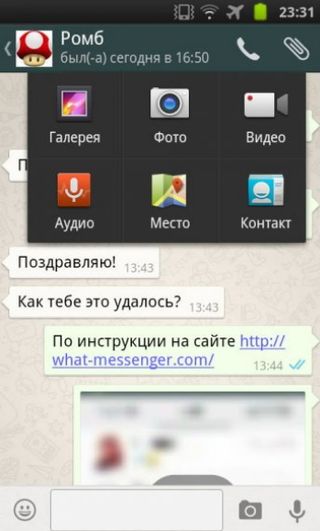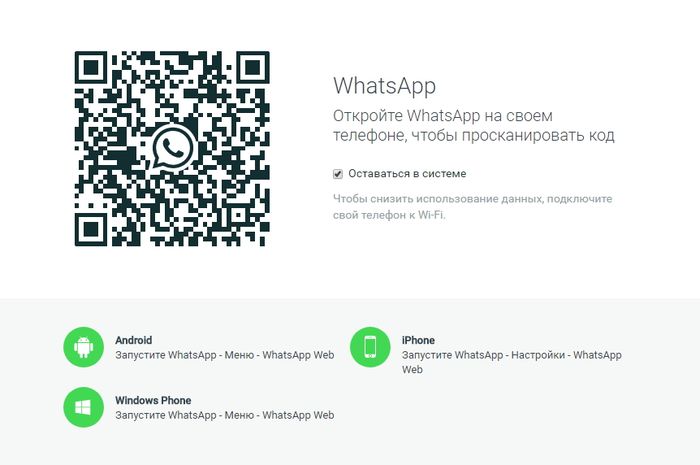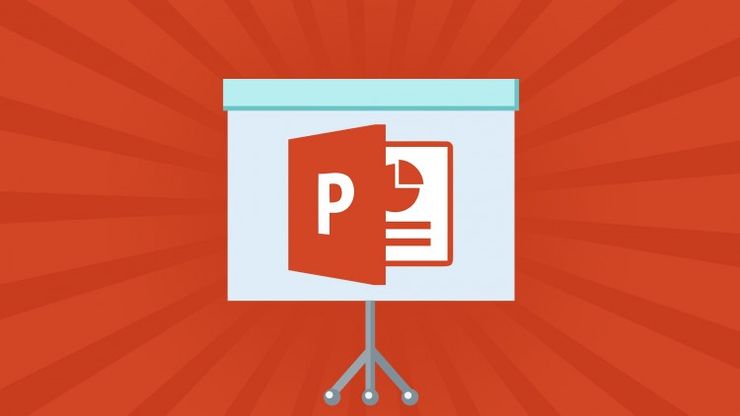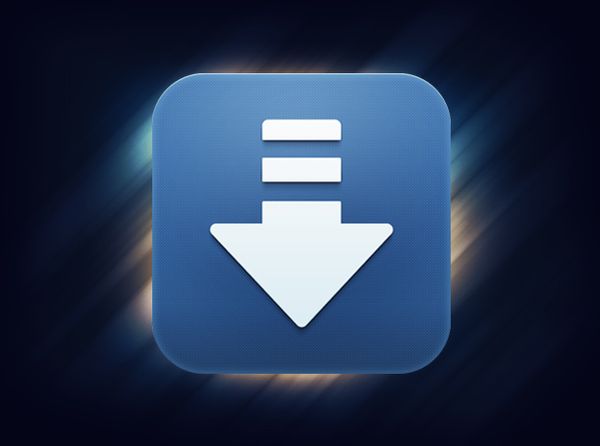Если для вас важно всегда оставаться на связи, но смартфон быстро разряжается или вы много переписываетесь, вам будет удобнее это делать, сидя за компьютером. Можете установить whatsapp для компьютера. Но вацап ориентирован на мобильные устройства, а можно ли установить whatsapp на компьютер?
Есть несколько вариантов решения этой проблемы, найдите для себя более удобный, ну а мы расскажем, можно ли скачать на компьютер whatsapp? На самом деле сделать это не так сложно, как может показаться.
Скачать whatsapp
Чтобы обмениваться быстрыми сообщениями и оставаться онлайн, можно скачать whatsapp для компьютера или пользоваться версией для браузера. Есть три способа, чтобы это сделать. Давайте рассмотрим каждый из них.
Первый вариант не совсем относится к скачиванию whatsapp на компьютер, скорее, к работе с компьютера. Для этого нужно открыть браузер, например, Chrome, и зайти на официальный сайт Whatsapp.com, перейти на вкладку Whatsapp web. После чего пройти авторизацию. Но подробнее об этом немного позже. Главным недостатком такого варианта является то, что для работы важно, чтобы был всегда открыт браузер с нужной страницей. Но есть второй способ установить ватсап на комп.
Для этого на официальном сайте перейдите на вкладку «скачать». Вам будет предложено скачать бесплатно ватсап для windows 7 и выше, если вы используете Mac OS, ниже мелким шрифтом будет соответствующее предложение. Если вам не удалось скачать с этого сайта – воспользуйтесь сторонними предложениями и скачайте ватсап на компьютер бесплатно через торрент.
В интернете много информации о том, как загрузить whatsapp на компьютер бесплатно, и очень часто описываются эти методы, но очень редко упоминается о нюансах работы официальной компьютерной версии whatsapp, а ведь он не полноценен в том виде, в котором привыкли его видеть.
Whatsapp для компьютера на windows 10 и других версиях ОС не будет работать, если на вашем смартфоне нет этой программы. А что делать тем, у кого и вовсе нет смартфона, а связь с помощью этого сервиса необходима? Как скачать whatsapp на компьютер и не быть привязанным к телефонной трубке, мы расскажем далее.
Как установить whatsapp на компьютер
Web-версия ватсап
Рассмотренные выше варианты с использованием для компа ватсап web, требуют особой авторизации. Для этого вам предложат воспользоваться web-версий whatsapp
- Устанавливаем Whatsapp на свой смартфон
- Скачайте утилиту для Windows или Mac OS и установите и запустите ее. Либо зайдите на сайт web.whatsapp.com (лучше черех Хром). Вы увидите QR код.
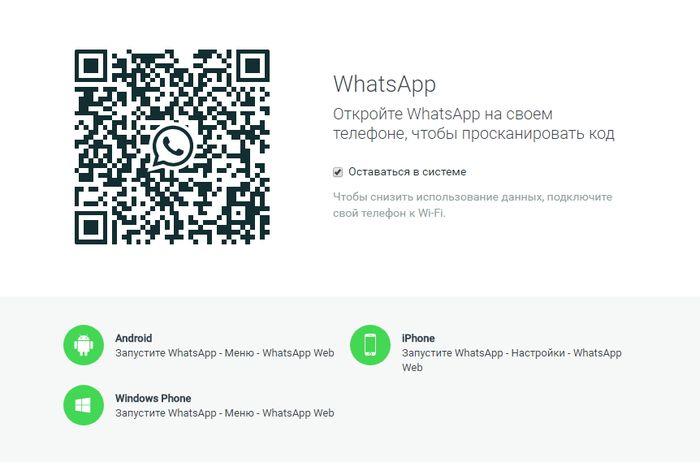
- Как отсканировать код whatsapp? Перейдите в раздел “Чаты” в приложении, в меню тапните на “WhatsApp Web” и отсканируйте QR-код на экране компьютера.

- После этого окно чата откроется в браузере на ПК и ва сможете пользоваться приложением на PC.
Не забудьте активировать оповещения о новых сообщениях, чтобы не пропустить важное сообщение!
Установка WhatsApp на ПК, используя эмулятор Adnroid
Так как нормальной автономной версии для ПК разработчик не предлагает, значит, можно пойти другим путём – установим whatsapp на компьютер без телефона. Чтобы использовать все функции ватсап через комп нужно использовать версию для android. Хоть и звучит это не совсем связно и понятно, но давайте взглянем на это поближе.
Для этого нужно воспользоваться эмулятором андроид или установить android ОС на виртуальную машину. Проще всего использовать готовое решение. Программы Bluestacks и Nox app player – это отличные готовые решения для эмуляции Android и использования приложений под windows. С их помощью мы узнаем, как установить whatsapp на компьютер. Nox – распространяется бесплатно, вы можете скачать её с официального сайта разработчиков, на странице ведется блог с частыми вопросами и ответами на них.
Программа устанавливается просто, практически без вашего участия, разве что вы можете выбрать путь для установки программы. После чего вы получаете полноценный андроид на вашем windows pc. Теперь о том, как установить whatsapp на комп.
Стоит отметить что на компьютер с Windows XP whatsapp таким способом установить, скорее всего, не получится, потому как старая операционная система не поддерживает новые версии приложений, однако вы можете попробовать скачать ранние версии NOX.
После запуска Bluestacks и Nox app player вам нужно будет авторизироваться в своем google аккаунте, вам предложат это сделать при входе в Play market, если у вас уже есть он – нажмите «Существующий», если нет – «Новый». Введите данные, и вы попадете в привычный для пользователей зеленого робота Плэй маркет. В поисковой строке, она находится в верхней части страницы, нужно ввести название – whatsapp.
Установка whatsapp на компьютер с Windows 7 и выше закончена.
После того, как установится whatsapp на комп, вы увидите сообщение о том, что нужно войти в whatsapp
Вводите свой номер телефона, получаете код подтверждения, вводите его – и полноценный ватсап на компе к вашим услугам!
Как пользоваться whatsapp на компьютере

Установка завершена, теперь нужно войти в ватсап с компа. Вам будет предложено ввести номер телефона. Не переживайте – это необходимо, а с вашего счёта не будет списано ни копейки. Вы должны вести реально действующий номер телефона. После этого действия к вам придёт СМС или вы можете заказать обратный звонок с секретным кодом.
Вход в whatsapp с компьютера будет осуществлен, когда вы введете этот номер.
Как зарегистрироваться в whatsapp на компьютере? Ответ на этот вопрос крайне простой: вход и регистрация в whatsapp с компьютера и любого другого устройства – это одинаковый процесс. Разница только в том, что в разделе личной информации в первый раз нужно ввести имя, можно еще и отправить фото для страницы whatsapp – так вас быстрее найдут в списке контактов.
Если вы никогда не пользовались этой программой для общения, не переживайте – она довольно простая. Зайдите в вастап, и вы увидите список контактов.
Как позвонить whatsapp на компьютере? Откройте диалог с контактом, кроме обычной переписки есть еще аудио и видеосвязь по whatsapp, то есть вы можете сделать видеозвонок. В правом верхнем углу есть два значка – камера и телефонная трубка – нажмите на нужный вам тип связи.
К слову об удобстве программы, все, что нужно, всегда под рукой, например, нажав на канцелярскую скрепку в окне ввода текстового сообщения, мы отправляем файл, а нажав на значок
Теперь вы знаете, как пользоваться whatsapp на компьютере. Давайте рассмотрим несколько нюансов онлайн версии.
Whatsapp web – что это такое и как пользоваться?
Выше мы немного описали этот сервис. Вам не нужно скачивать и делать учетную запись с компьютера для общения в whatsapp web для компьютера, которую вы можете скачать бесплатно. Можете быть уверены, что вашим аккаунтом никто, кроме вас, не воспользуется. Потому что без авторизации через мобильное приложение компьютерная версия работать не будет, а, чтобы разорвать сеанс компьютерной связи, – достаточно выйти из whatsapp на телефоне. Это как плюс, так и минус, т. к. вы не можете использовать этот способ доступа, если у вас нет смартфона.
Это напоминает whatsapp portable, но для компьютера не нужно инсталлировать программу – вы можете переписываться с любого компьютера, осуществляя доступ описанным способом. И вам не придется думать, как синхронизировать whatsapp с компьютером, поскольку всё произойдёт автоматически.
Пользование Whatsapp online проще простого, практически ничем не отличимо от андроид версии, достаточно только зайти на www.web.whatsapp.com с компьютера и отсканировать QR код с помощью приложения Whatsapp для Android.
Вывод
Когда приложение whatsapp установлено на компьютер без смартфона, через эмулятор – вы получаете полный доступ ко всем функциям. Если вы используете версию мессенджера для компьютера Whatsapp Web, хоть в браузере, хоть программу для ПК – вы можете столкнуться с некоторыми ограничениями в виде невозможности связи без смартфона.
Каждый из способов по-своему хорош, и имеет свои преимущества и недостатки. Какой вариант доступа к whatsapp на компьютере использовать – решать, конечно же, вам. В любом случае, чтобы зайти с компьютера, нужен номер вашего телефона.